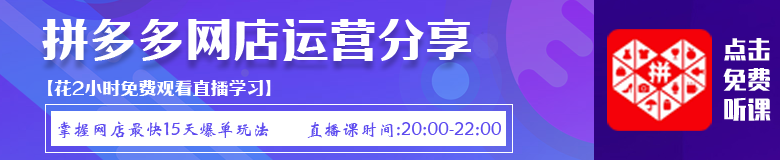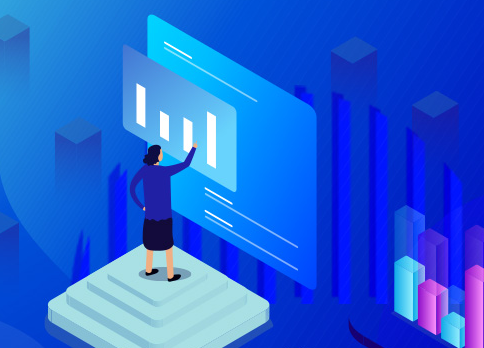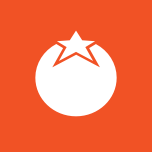这系列文章,是从0开始的,可能读者的基础并不是太好,我是这么安排的,先学会基本的操作,会操作了后,再回过来学一些分析思路和方法。自己做过之后,再学心法,可能会有更大的收获。
这系列文章,是从0开始的,可能读者的基础并不是太好,我是这么安排的,先学会基本的操作,会操作了后,再回过来学一些分析思路和方法。自己做过之后,再学心法,可能会有更大的收获。
——零一
今天跳过第二篇,接着第一篇的内容,我们继续利用excel2016/2013来做数据分析。
说回主题,上一篇中,我们看出了走势图,也看到了占比图。这两个必须同时看,才能清楚的,因为你单看走势图,是看不出占比的。单看占比图也会看不粗走势。因此,这两个图,是结合一起,才能读出相对完整的信息。
根据我们的目的,了解淘宝美容护肤行业的市场情况
我们已经拿到了走势和占比两个信息,那么接着还能了解些什么呢?
可能每个人的问题都不一样,我引出一个问题:
每个子行业的竞争程度怎么样呢?
那么,我们就要思考,这个问题要转化成什么维度呢?我们手里的数据能否来回答这个问题呢?
我们先观察看一下源数据

成交量,统计的是成交的件数。
销售额指数,是销售额脱敏后的数据,可以用来参考趋势。
高质宝贝数,统计的是有一定销量的宝贝数。
其他指标,跟我们的问题关系不大,成交量和销售额指数可以选一个,下文以成交量和高质宝贝数来做为分析指标。
我用成交量除以高质宝贝数就会得到平均每个高质宝贝数分配到的成交量。这个指标,有人称之为分配量,有人称之为平均占有率,也有人称之为均量,总之名字不重要,我下面将这个指标命名为均量。
第一步,插入数据透视表,第一篇已经介绍过,这里不赘述。
第二步,设置字段

然后,增加一个计算字段,在【数据透视表工具】——【选项】——【域丶项目和集】——【计算字段】

公式如下图所示,

确定后,会自动添加,大家可以核对一下字段设置

然后,我们看到数据透视表,但是面对这个表格,我连一点情绪都木有。

看到表格,而且密密麻麻的这种,脑袋就要开始想【数据展现】。用什么方式来展现这些数据?我们看下面的课件,根据我们要表达的信息不同,可以选用不同的展现方式。

解释一下,【时间序列】简单理解就是以时间为展现维度的数据,那么这里刚好就是以时间作为维度。那么,我们看到是垂直柱和线图。那就用这两种结合,来做展现。

结果如下,天哪!巨坑!这,,,这要比表格还要难看。

这里一团糟,是因为维度太多了,维度太多了,就要思考【降维】,减少这个图表里面的维度即可。
【插入切片器】--【名称】

通过切片器筛选
结果如下。认真看,想想为什么最底下有条黄色的水平线?

最底下那条就是均量了。因为数值太小,所以,好端端的一条曲线就变成了水平线。鼠标点一下。
最下面的直线就会被选中,右击一下,在弹出来的菜单选择,设置数据系列格式。

然后,选择次坐标轴
这就看得清楚了,蓝色是成交量,对应左边的纵坐标轴。黄色的是均量,对应的是右边的纵坐标轴。

发现6月到9月是行业旺季哦!今年的均量在飙升的感觉。均量越高,代表每个宝贝分配到的成交量就越多
那么,问题来了,均量高是好事情吗?
答案是未必,首先要去淘宝搜索判断,目测销量第一页的分布情况,就可以知道。如果要用指标,可以用【极差】来判断。这里其实目测就好了。如果销量都在两三个宝贝,那么,这个事儿对于你来讲就不好了。
再接着,如果发现分布相对均匀,那么是好事吗?
还是未必,答案完全看你自己了,如果是小卖家,那是好事儿啊,竞争不会太大,大家都有机会得到成交的机会。
但是,如果你是有实力的卖家,这就不是件好事儿,蛋糕要大家分呀!这可是蛋疼的事儿。
好了,解释就到这里,问题留给大家思考。我们继续。开始说了要用两种图来展现。现在只完成了第一步。接着,我们在这个表里面加入组合图。
点一下黄色线性,右击,在菜单中选择更改系列图表类型


按确定自己看结果吧
我们可以通过切片器查看自己关心的类目。

那么,接着,将均量全部拿出来看趋势。重新插入个数据透视表。过程自己思考。不演示了。相信消化了第一篇的童鞋都能自己做的了。

好,到这里来,基本看得差不多了。